Come convertire i file RAW in JPEG su Mac [In blocco e GRATIS]?
"Come convertire i file RAW in JPEG su Mac? Ho appena comprato un Mac per la prima volta e non ho nessuna idea di quale piattaforma usare per convertire i file RAW in JPEG. Qual è il miglior convertitore di file RAW su Mac?"
Dato che macOS non controlla il marketplace del computer, per gli utenti non è molto facile trovare software competenti per eseguire la conversione dei file. Tuttavia, questo non significa che non ci siano dei servizi disponibili. Leggi questo articolo per scoprire cos'è il formato RAW e come convertire i file RAW in JPEG su Mac?
- Parte 1. Cos'è un file RAW
- Parte 2. Come convertire in blocco i file RAW in JPEG velocemente su Mac
- Parte 3. 3 convertitori RAW gratuiti per Mac per cambiare i file RAW in JPEG
Parte 1. Cos'è un file RAW
Se scatti delle foto con una fotocamera digitale o uno scanner, il formato RAW è quello più comune per le foto non compresse con grandi dimensioni di archiviazione. Queste foto naturali, non elaborate contengono tutti i dati della tua fotocamera, il che le rende perfette se vuoi modificarle con un'app o due dopo averle scattate. In generale, la qualità delle immagini RAW è superiore a quella di qualsiasi altro formato di file.
Inoltre, non puoi aprire questi file RAW nei software standard di visualizzazione delle foto. Devi aprire o modificare i fie RAW con editor di foto altamente sofisticati e complessi come Adobe Photoshop o AfterShot Pro.
Parte 2. Come convertire in blocco i file RAW in JPEG velocemente su Mac
Wondershare UniConverter è uno strumento gratuito e facile da usare che puoi avere nel tuo PC. È perfetto per convertire i file RAW in JPEG. Inoltre, fornisce una navigazione semplice così puoi accedere velocemente alla funzionalità desiderata per modificare o alterare rapidamente i file RAW. La velocità di conversione è 90 volte superiore a quella dei convertitori di file standard. Oltre che su Windows, puoi utilizzarlo con tutte le ultime versioni di macOS X.
Queste funzionalità sono disponibili gratuitamente con UniConverter, rendendo così conveniente la conversione dei file RAW in JPEG:
Wondershare UniConverter - Il miglior convertitore di video per Mac e Windows
-
Puoi rimuovere lo sfondo da qualsiasi file RAW.
-
Il programma supporta più di 1000 formati di immagine, audio e video.
-
Offre la compressione e il ridimensionamento dei file multimediali senza comprometterne la qualità originale.
-
Con UniConverter, puoi aggiungere foto come filigrana o anche rimuovere sezioni specifiche.
-
Puoi convertire foto e video in GIF per i social.
Ecco come puoi usare Wondershare UniConverter per convertire i file RAW in JPEG:
Step 1 Avvia UniConverter
Dopo aver installato l'applicazione, vai alla sezione Strumenti e clicca su Convertitore di Immagini.
![]()
Step 2 Aggiungi i file RAW
Nella finestra del Convertitore di Immagini, clicca sul tasto +/Aggiungi File per caricare il file RAW.
![]()
Step 3 Converti i file RAW in JPEG con UniConverter
Vai alle Impostazioni per impostare le dimensioni del file, il rapporto d'aspetto e la qualità. Poi, seleziona JPG/JPEG come formato di uscita nel menù a tendina. Seleziona la cartella o il supporto dove vuoi salvare le nuove immagini. Dopodiché, clicca sul tasto Converti per permettere l'elaborazione del file.
![]()
Parte 3. 3 convertitori di file RAW gratuiti per Mac per cambiare i file RAW in JPEG
1. RAW Converter Ultimate
Il RAW Converter di Mac offre un'interfaccia utente compatta ma semplice per convertire i file RAW nei principali formati come JPG, PNG o TIFF. Questo utile software fornisce più flessibilità rispetto ad altri strumenti simili disponibili su macOS. Puoi scaricarlo dall'App Store di Apple.
Vantaggi:
- Supporta la conversione in blocco
- Lo sviluppatore non raccoglie nessun dato degli utenti dall'app
Svantaggi:
- Funzionalità di editing limitate
2. Darktable per Mac
Se stai cercando un programma open source per macOS per convertire i file RAW in JPEG, allora Darktable fa al caso tuo. Questo convertitore di file RAW gratuito è disponibile anche sulle piattaforme Windows e Linux. Le sue funzionalità lo rendono lo strumento ideale da usare quando vuoi avere più controllo sull'aspetto delle tue immagini o se vuoi fare delle regolazioni di base come il bilanciamento dei colori.
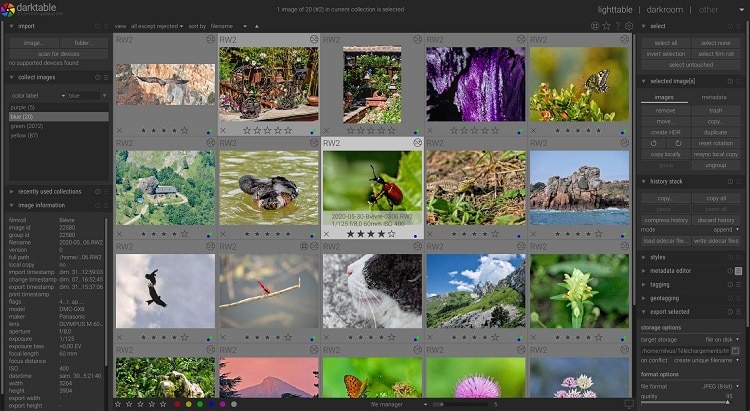
Vantaggi:
- Gratuito
- Offre effetti creativi
Svantaggi:
- Non c'è l'assistenza clienti
3. Rawker per Mac
RAWKER è un'applicazione gratuita per convertire le immagini RAW delle fotografie digitali in formati popolari come JPEG, TIFF o PNG. Lo strumento può essere impostato per convertire automaticamente ogni qualche secondo delle cartelle specifiche di foto RAW, così non dovrai intervenire manualmente per convertirle tutte in una volta!
Vantaggi:
- Varie modalità di conversione
- Semplice da usare
Svantaggi:
- Le funzioni di editing essenziali come il bilanciamento del bianco o la correzione dei colori non sono disponibili.
Riepilogo
Gli strumenti dedicati alla conversione dei file RAW in JPEG su Mac sono gratuiti e pratici. Tuttavia, non ci sono molte funzionalità di editing disponibili per mantenere la qualità originale che potrebbe essere compromessa durante il cambiamento in formato JPEG. Se vuoi evitare tali inconvenienti, UniConverter è l'opzione migliore per eseguire la conversione dei file RAW in JPEG.
 Converti in batch MOV in MP4, AVI, 3GP, WAV e viceversa facilmente.
Converti in batch MOV in MP4, AVI, 3GP, WAV e viceversa facilmente. 


